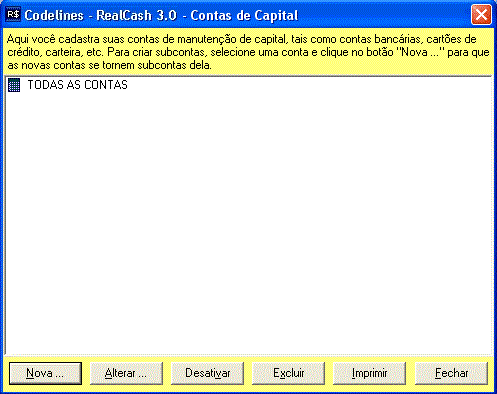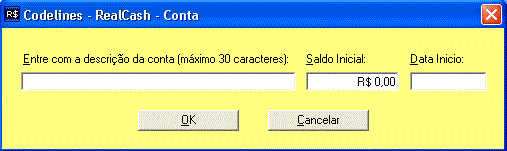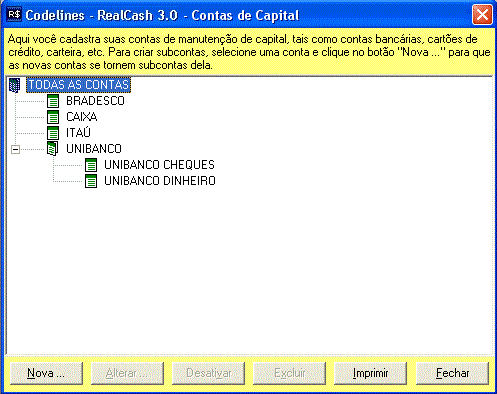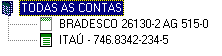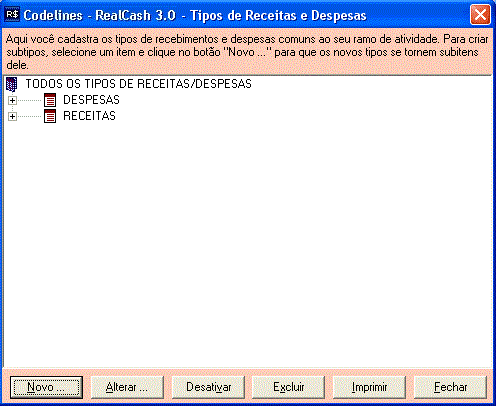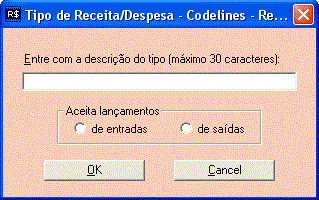|
Cadastrando as contas de capital, os tipos de receitas e despesas e os centros de custo/lucro
Antes de poder fazer lançamentos de previsões de entrada
ou saída de capital, você precisa cadastrar suas contas de manutenção de capital
e os tipos de receitas e despesas. Também pode cadastrar opcionalmente centros de
custo/lucro.
Como contas de manutenção de capital consideramos aqui
as suas contas bancárias, cartões de crédito e a própria carteira. São as contas
para onde se destina o capital recebido e de onde este mesmo capital sai para o
pagamento de despesas.
Os tipos de receitas e despesas nada mais são do que
contas também. A existência deles no sistema, combinados com as contas de manutenção
de capital, lhe permite informar que duas despesas de um mesmo tipo podem, por exemplo,
ter sido pagas por cheques de diferentes contas bancárias. No lançamento de cada
uma destas despesas, você informará a conta bancária (de manutenção de capital)
e o tipo de despesa.
Os centros de custo/lucro são opcionais, já que você
não tem obrigatoriamente que informá-los nos lançamentos. Representam, juntamente
com os clientes/fornecedores duas dimensões a mais de significado para seus lançamentos
e que lhe permitirão extrair relatórios relacionados a estas informações.
A qualquer momento, você poderá consultar tanto saldos,
extratos e balanços das contas de manutenção de capital, como das contas de receitas
e despesas e centros de custo/lucro.
Para cadastrar as contas de manutenção de capital,
clique no menu “Cadastros” e, a seguir, em
“Cadastro de Contas de Capital (bancárias, cartões, etc)”, ou no primeiro
botão da barra de ferramentas. A janela abaixo será exibida.
Abaixo do item “TODAS AS CONTAS”, você irá criar as
suas contas de manutenção de capital. Clicando no botão “Nova ...”, a janela
abaixo será exibida para você informar o nome da nova conta, o saldo inicial (opcional)
e a data de início da existência da conta caso informe o saldo inicial.
Na janela acima, se você informar o saldo inicial,
será gerado automaticamente um lançamento de ajuste de saldo para a conta na data
informada para o início.
Após informar os dados da conta e clicar no botão “OK”,
a nova conta aparecerá na árvore da janela de contas. Por ser uma árvore e não uma
lista, ela lhe permite ter contas e subcontas. Dificilmente você precisará criar
subcontas na árvore de contas de manutenção de capital, mas, se quiser criar uma
conta para agrupar outras abaixo dela, poderá consultar os saldos, extratos e balanços
do grupo como se fosse uma conta igual a qualquer outra.
Veja abaixo um exemplo de contas inseridas na árvore
de contas:
Sempre que você quiser inserir uma nova conta, deve
selecionar o item da árvore abaixo do qual a conta será inserida. Se a conta for
de primeiro nível, você deve manter a seleção no item “TODAS AS CONTAS”. Se quiser
inserir uma conta como subconta de outra, selecione a conta mãe na árvore antes
de clicar no botão “Nova ...”.
Caso se engane na criação de uma conta ou na posição
dela na hierarquia, você poderá excluí-la. Mesmo que você feche a janela de contas,
poderá voltar a ela novamente para fazer a exclusão. O importante frisar é que a
conta só poderá ser excluída enquanto não houver nenhum lançamento feito nela. Caso
queira excluir uma conta que já recebeu lançamentos, estes deverão ser excluídos
ou estornados para que a conta possa ser excluída.
Para desativar uma conta, você deve selecioná-la na
árvore e clicar no botão “Desativar”. Contas desativadas são exibidas com
um ícone diferente daquele mostrado pelas contas ativas. Veja abaixo como ficaria
o ícone da conta Bradesco se fosse desativada.
Após uma conta ser desativada, nenhum usuário poderá
fazer lançamentos nela nem tampouco modificar seus lançamentos através de baixas
ou estornos. Somente usuários administradores podem desativar e reativar contas.
Se uma conta que possui subcontas é desativada, todas
as suas subcontas são desativadas também, mas o contrário não ocorre na reativação.
No caso de uma conta que possui subcontas ser reativada, as suas subcontas devem
ser reativadas separadamente uma a uma. Isto por razões de segurança do usuário.
Caso queira modificar o nome de uma conta, clique no
botão “Alterar ...” para que uma janela exibindo o nome da conta lhe seja
mostrada. Modifique o nome e clique no botão “OK” para confirmar a alteração.
Cadastrando os tipos de receitas e despesas
O que foi dito acima sobre o cadastramento das contas
de manutenção de capital vale igualmente para o cadastramento dos tipos de receitas
e despesas. O que muda é apenas o menu ou o botão na barra de ferramentas que você
deverá clicar para ter acesso à janela de cadastramento. Neste caso o menu será
“Cadastros” e, a seguir, “Cadastros de Tipos de Receitas e Despesas”. Ou, então,
o segundo botão da barra de ferramentas. Ao clicar em um dos dois, a janela abaixo
será mostrada.
Nesta janela, você irá clicar no botão “Novo
...” para inserir cada novo tipo de receita ou despesa. Aqui, você poderá também
organizar as contas em contas e subcontas. No caso dos tipos de receitas e despesas,
é mais provável que você tenha necessidade de criar relações hierárquicas entre
as contas. Você pode, por exemplo, querer criar a conta “Despesas Domésticas” e,
abaixo dela, “Contas de Consumo”. Mais uma vez, abaixo de “Contas de Consumo”, você
pode querer criar as contas “Telefone” e “Energia Elétrica”. O limite de níveis
da hierarquia é oito, tanto para as contas de manutenção de capital como para os
tipos de receitas e despesas, e, em cada nível, você pode ter até 999 contas. No
primeiro nível há duas contas de receitas e despesas pertencentes ao sistema, que
são “AJUSTES DE SALDOS” e “TRANSFERÊNCIAS ENTRE CONTAS”. Destas duas, apenas “AJUSTES
DE SALDOS” é visível para lançamentos, enquanto a conta “TRANSFERÊNCIAS ENTRE CONTAS”
é usada internamente pelo sistema para as operações de transferências entre contas
de capital. Você verá mais sobre transferências quando vir o tópico que trata dos
lançamentos logo a seguir.
Um detalhe importante a considerar no cadastramento
dos tipos de receitas e despesas é que você deverá informar se o item que está cadastrando
se destina a receber lançamentos de entradas (receitas) ou saídas (despesas). Veja
abaixo a janela onde é digitado o nome da receita/despesa que está sendo cadastrada
e os botões de opção para informar que tipo de lançamento será aceito nela:
Por uma questão de coerência, uma vez que um tipo de
receita/despesa seja cadastrado com a opção para aceitar lançamentos de entrada,
quaisquer dos seus subitens também serão cadastrados automaticamente com esta mesma
opção e se ajustando automaticamente a qualquer mudança de opção no item de mais
alto nível.
Cadastrando os centros de custo/lucro
Analogamente ao que já foi dito acima sobre o cadastramento
de receitas/despesas, temos também o cadastramento dos centros de custo/lucro. Para
cadastrar estas informações, você deve clicar no menu “Cadastros” e no seu submenu
“Cadastro de centros de custo/lucro”. Isto fará com que a janela de centros de custo/lucro
seja exibida no mesmo formato da janela de receitas/despesas. Siga o mesmo procedimento
já descrito acima para cadastrar seus centros de custo/lucro.
Veja, a seguir, como cadastrar seus clientes e fornecedores
em:
|